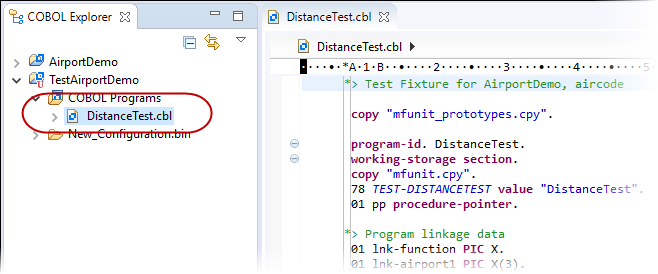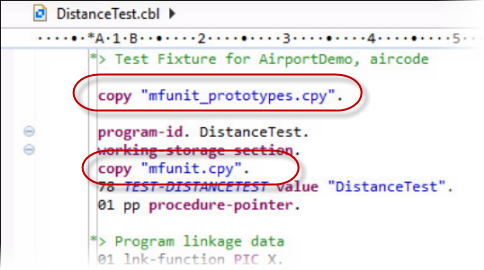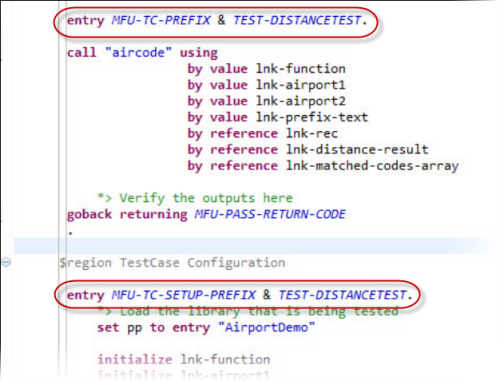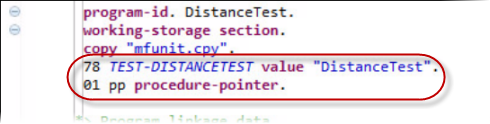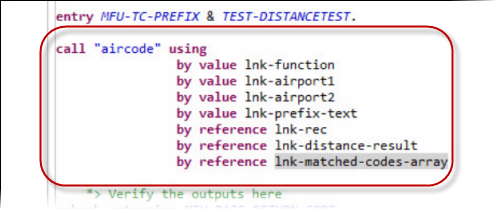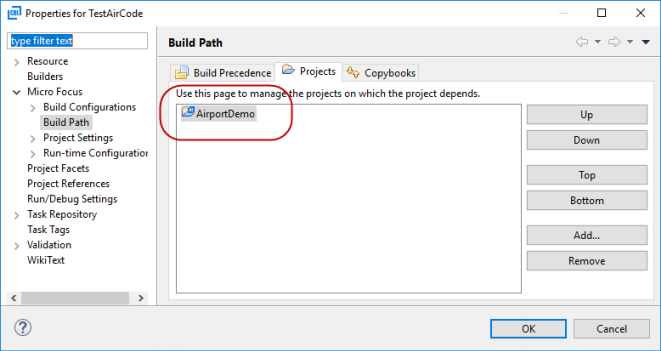テスト フィクスチャの作成
- COBOL エクスプローラーで、TestAirportDemo プロジェクトが選択されていることを確認し、[] を選択します。
[New COBOL Unit Test] ダイアログ ボックスが表示されます。
- [Containing project] フィールドに TestAirportDemo プロジェクトが表示されていることを確認します。
- [New file name] フィールドに「DistanceTest」と入力します。
- [Create unit test from program] を選択してから、[Browse] をクリックして AirportDemo プロジェクト内の aircode.cbl プログラムを選択し、[OK] をクリックします。
- [Finish] をクリックします。
DistanceTest.cbl テスト フィクスチャ ファイルが TestAirportDemo 単体テスト プロジェクト内に作成されます。
- 単体テスト プロジェクトを実行する前に、プラットフォーム ターゲットの値がテスト対象のプロジェクトと同じであることを確認する必要があります。この例の場合、AirportDemo プロジェクトは 32 ビットであるため、TestAirportDemo プロジェクトも 32 ビットに設定されている必要があります。
- 生成後のフィクスチャ ファイルに追加された以下の項目について確認します。これれはいずれも、AirportDemo プロジェクトで呼び出すために必要になります。
- Micro Focus Unit Testing Framework に必要な 2 つのコピーブックをプロジェクトにコピーしています。
- テスト セットアップとテスト ケースが作成されています。
- ソース コードで呼び出すための手続きポインターがテスト セットアップに追加され、テスト ケース名に使用するレベル 78 定数が追加されています (テスト ケースのさまざまな要素を作成する際に役立ちます)。
- ソース プログラムの連絡節が作業場所節に複製されて初期化され、テスト ケースに CALL 文のコードが記述されています。
- テスト対象のプログラムを含むプロジェクトが [Build Path] プロパティの [Projects] タブに追加されます。